win10升级1909后无法关机的具体处理办法
近日有用户表示自己的电脑在升级为1909后,出现了在关电脑的过程中电脑一直停留在显示关机的界面的情况,不知道怎么回事,那我们要怎么解决win10升级1909后无法关机的问题呢?下面小编就来为大家分享win10升级1909后无法关机的具体处理办法。
推荐下载:win10精简版下载
处理办法如下:
方法一:
1、在【运行】中查找并打开【控制面板】。
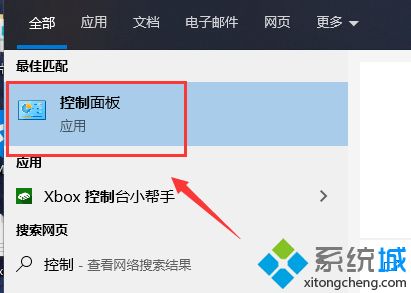
2、在【控制面板】中找到【系统安全】-【电源选项】。
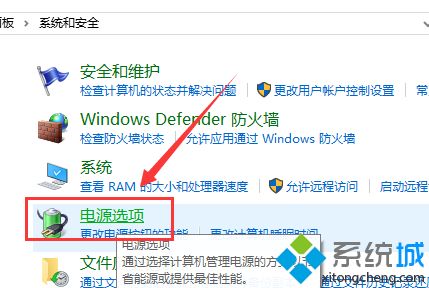
3、在打开的【电源选项】窗口,左键点击:选择电源按纽的功能,打开【系统设置】。
4、在【系统设置】窗口,我们左键点击:更改当前不可用的设置。
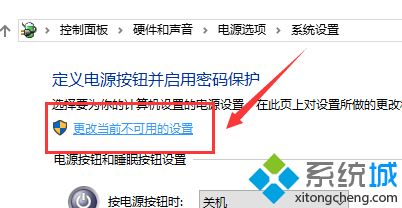
5、下拉右侧滑条,找到【关机设置】,左键点击:启用快速启动,去掉前面小方框内的勾,点击:保存修改。
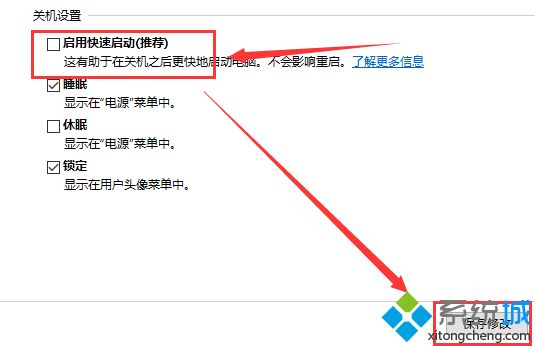
6、点击开始,选择:【关机选项】 - 【关机】,计算机可以顺利关机。
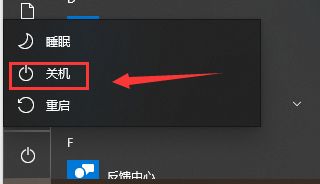
7、设置了能够顺利关机后,我们再开机,在【系统设置】窗口,左键点击:启用快速启动,在前面小方框内打上勾(不影响关机),再点击保存修改。
方法二:
1、打开【任务管理器】(或者点击CTRL+Shift+ESC)。
2、点击【文件】 - 【运行新任务】。
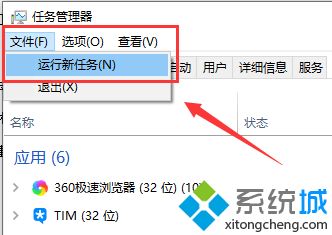
3、请确保勾选:使用管理员身份创建这个任务。
4、输入【Powershell】。
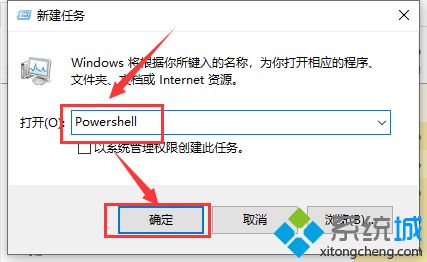
5、在Powershell中,输入以下两条命令:(第二条命令需要点击回车)
$manifest =
(Get-AppxPackage Microsoft.WindowsStore).InstallLocation + '\AppxManifest.xml'
; Add-AppxPackage -DisableDevelopmentMode -Register $manifest
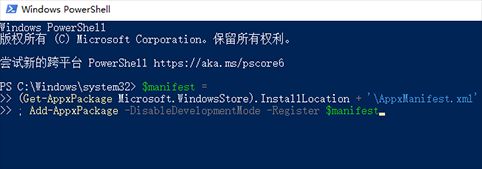
Get-AppXPackage
-AllUsers |Where-Object {$_.InstallLocation -like "*SystemApps*"}
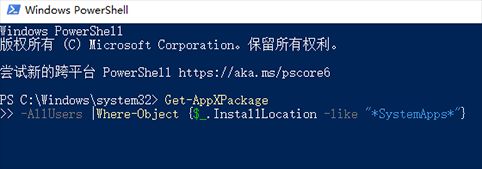
6、完成后关闭Powershell
7、重启计算机即可。
关于win10升级1909后无法关机的具体处理办法就为大家分享到这里啦,有出现同样情况的可以参考上面的方法来解决哦
我告诉你msdn版权声明:以上内容作者已申请原创保护,未经允许不得转载,侵权必究!授权事宜、对本内容有异议或投诉,敬请联系网站管理员,我们将尽快回复您,谢谢合作!










